In diesem Beispiel wird gezeigt, wie Sie ein Budget in Excel erstellen.
1. Geben Sie die verschiedenen Arten von Einnahmen und Ausgaben in Spalte A ein.
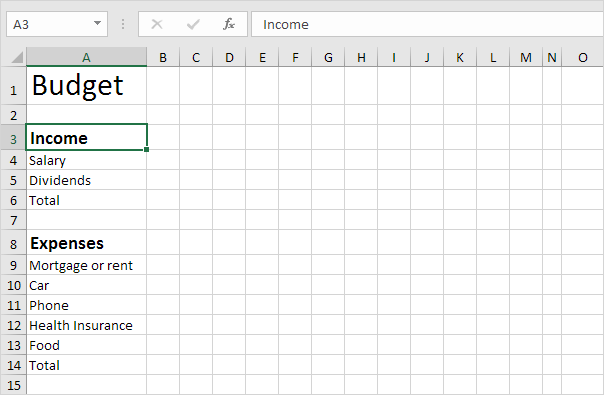
Hinweis: Auf der Startseite Auf der Registerkarte „Schriftart“ in der Gruppe „Schriftart“ können Sie die verschiedenen Befehle verwenden, um die Schriftgröße und den Schriftstil von Text zu ändern. Klicken Sie auf den rechten Rand der Überschrift Spalte A, um die Spaltenbreite zu erhöhen.
2. Geben Sie das Wort Jan in Zelle B2 ein. Wählen Sie als Nächstes Zelle B2 aus, klicken Sie auf die untere rechte Ecke der Zelle und ziehen Sie sie in Zelle M2. Excel fügt die anderen Monate automatisch hinzu.
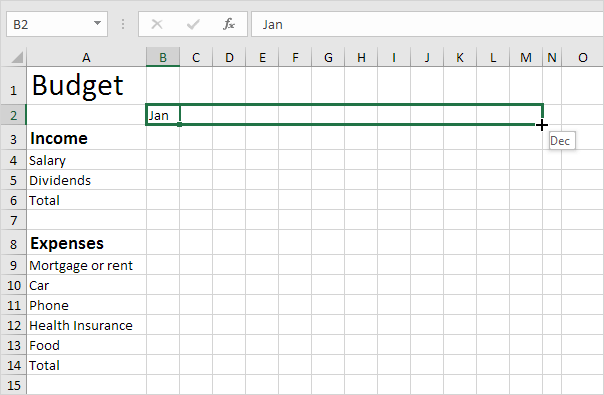
3. Geben Sie einige Daten ein.
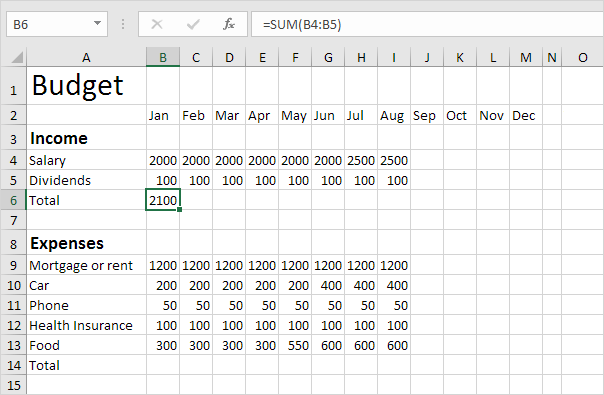
Hinweis: Auf der Registerkarte Start in der Gruppe Schriftart können Sie einen oberen Rand hinzufügen.
5. Wählen Sie Zelle B6 aus, klicken Sie auf die untere rechte Ecke der Zelle und ziehen Sie sie auf Zelle M6. Excel kopiert die Funktion und den Rahmen in die anderen Zellen.
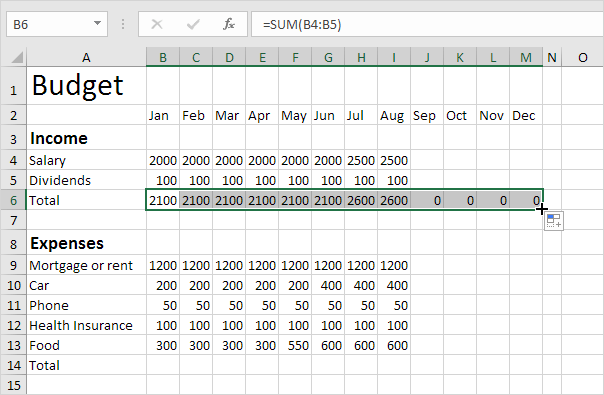
6. Geben Sie die SUMME-Funktion in Zelle O4 ein. Denken Sie daran, wählen Sie Zelle O4 aus, geben Sie = SUMME ein (wählen Sie den Bereich B4: M4 aus, schließen Sie mit einem „)“ und drücken Sie die Eingabetaste.
7. Ziehen Sie die Zelle O4 nach unten in die Zelle O6.
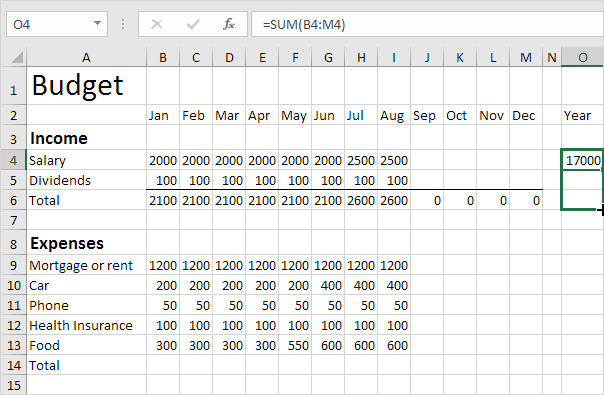
8. Wiederholen Sie die Schritte 4 bis 7 für die Ausgaben.
9. Fügen Sie eine kurze / zusätzliche Zeile hinzu.
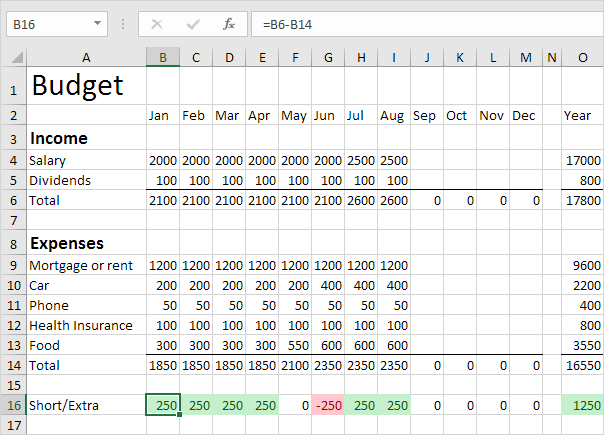
Erläuterung: Wir haben zwei bedingte Formatierungsregeln erstellt, um Zellen hervorzuheben, die kleiner als 0 und größer als sind 0. Sie können dem Link folgen, um mehr über dieses Thema zu erfahren. Vielleicht ist dies zu diesem Zeitpunkt ein Schritt zu weit für Sie, aber es zeigt Ihnen eine der vielen anderen leistungsstarken Funktionen, die Excel zu bieten hat.